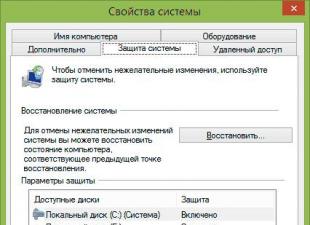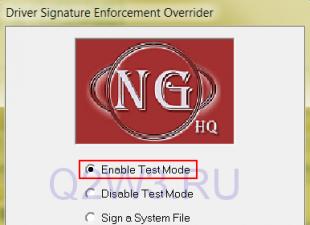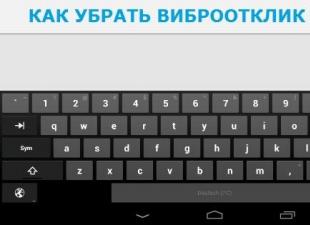Ma egy újabb „monoteszt” van a napirendünkön – abban az értelemben, hogy három pendrive-ot fogunk mérlegelni egy gyártótól, mégpedig a Silicon Powertől. Különböző osztályokba tartoznak, de mindegyik rendelkezik a régóta fáradt USB 2.0 interfésszel. Sajnos a gyártók a gyorsabb és ígéretesebb USB 3.0-ra tervezett új fejlesztések bejelentése és a különböző kiállításokon való bemutatása után nem sietnek különösebben az ilyen eszközök valódi tömeges szállításába, mivel az infrastruktúra még nem teljesen kész. Így azoknak, akik a „legjobbat” szeretik megvenni, még várniuk kell egy kicsit. Továbbra is a jól ismert hagyományos USB flash meghajtók uralják a piacot, bár fogyasztói jellemzőikben jelentősen eltérnek egymástól. Kivéve talán a funkcionalitást.
Szoftver
Korábban a Silicon Power a meghajtók túlnyomó többségét kizárólag „pucéran”, azaz minden további szoftver nélkül szállította. Most ezt az „igazságtalanságot” kijavították – bármely, ezzel a márkával rendelkező flash meghajtó vagy VHD tulajdonosa letöltheti a webhelyről az SP Widget segédprogramot, amely funkcionalitásában nagyon hasonlít a CoSoSys CarryItEasy+-hoz, amelyet számos pendrive-gyártó is kínál licenc alapján ( például a Transcend speciális verziója a JetFlash Elite) . A hasonlóság ellenére azonban a segédprogram eredeti termék benyomását kelti, és teljesen másképp néz ki.
A program főablakának, amely közvetlenül egy flash meghajtóról indul, és ha nincs rá szükség, békésen lóg a tálca rendszerterületén, pusztán reklámértéke van. Vegyük figyelembe, hogy a jelenlegi verzióban az ábrán a Touch 850 pendrive látható, amivel az alábbiakban részletesen is megismerkedünk :) A program összes funkciójának eléréséhez a jobb oldali oszlopban található gombok találhatók.

Az elsőt arra tervezték, hogy szinkronizálja a számítógépén lévő „Dokumentumok” mappát a flash meghajtón lévő hasonló mappával. Megjelenik a képernyőn, majd csak ki kell választania a szükséges fájlokat vagy alkönyvtárakat. És hajtsa végre a három művelet egyikét - másolja a kiválasztottat a meghajtóra, hajtsa végre a fordított folyamatot, vagy szinkronizálja a számítógépet egy flash meghajtóval.

Ha valahol máshol található könyvtárakkal kell dolgoznia, hasonló műveleteket végezhet velük a második gomb segítségével. Igaz, itt már van egy korlátozás - a kiválasztott mappa egészében kerül feldolgozásra, vagyis többé nem lehet csak a tartalom egy részét kiválasztani és egy részét figyelmen kívül hagyni.

De sok ilyen „alternatív” mappa lehet, és mindegyikhez beállítható az alapértelmezett művelet (másolási irány vagy szinkronizálás), és egy kattintással elvégezheti a szükséges műveleteket a funkciódefiníció teljes területén.

A fent leírt műveletek hátránya, hogy végrehajtásukkor a fájlok semmilyen módon nem védettek az illetéktelen hozzáféréstől, és a flash meghajtó elveszhet vagy ellopható. Ha nem vagy megelégedve azzal, hogy a „kereső” be tudja olvasni a dokumentumaidat, akkor érdemes nem csak másolni, hanem menet közben titkosítani is, amit a panel harmadik gombja tesz.

A negyedik az Internet Explorer „Kedvencek” programjával végzett fájlokhoz hasonló műveleteket hajt végre...

...az ötödik pedig hasonló művelet végrehajtását teszi lehetővé Outlook vagy Outlook Express levelezőadatbázisokkal. Sajnos más böngészőket és levelezőprogramokat jelenleg nem támogat a segédprogram.

A hatodik gomb lehetővé teszi a számítógéphez való hozzáférés letiltását. Három feloldási lehetőség létezik, amelyek közül a legérdekesebb a pendrive hardverkulcsként való használata.

A hetedik gomb csak a Norton Internet Security 2009 próbaverzióját tölti le, a kilencedik gomb pedig arra küldi a felhasználót, hogy olvassa el a hírt a Silicon Power weboldalon, így ezekkel nem foglalkozunk részletesen. Érdekesség a nyolcas gomb, amely egy oldalt jelenít meg részletes technikai információkkal a meghajtóról és arról, hogy mit produkált nekünk a program - minden speciális mappánál megjelenik a kapacitásuk (ami nagyon hasznos, mivel rejtve vannak, így a felhasználó „rendes” képesítések láthatják őket az Intézőben nem érik el) és az utolsó szinkronizálás dátumát. Egyébként az SP Widget bármelyik oldalán jól látható, hogy mennyi szabad hely maradt a készüléken.

A programfrissítések kereséséhez, valamint a dokumentáció letöltéséhez használja a panel tizedik gombját.

A tizenegyedik lehetővé teszi a felület nyelvének kiválasztását. Sajnos a választék még mindig nagyon korlátozott - angol és három kínai dialektus. Ez eléggé érezhető hátránynak tekinthető a Russified CarryItEasy+-hoz, a JetFlash Elite-hez és hasonlókhoz képest. Egyébként a program képességei nem rosszak – pont amire sok embernek szüksége van. Ezért megjelenésének ténye kizárólag pozitívan értékelhető.
Silicon Power LuxMini 920
 |  |
Korábban már teszteltük ezt a meghajtót, de tavaly már csak 32 GB volt a maximális kapacitása. De a működési sebesség nagyon lenyűgözőnek bizonyult: valójában ez a módosítás továbbra is a legjobb az MLC vakut használók közül, és versenyez a drágább SLC-sorokkal. Pontosabban „maradhatott volna” és „versenyezhetett volna”, ugyanis a cég egy idővel az ismertető megjelenése után radikálisan átalakította a készüléket: ugyanabban a tokban, teljesen más vezérlővel kezdtek megjelenni a meghajtók a piacon. Érezhetően lassabb (ami mínusz), ugyanakkor kevésbé áramigényes (ami egyáltalán nem hátrány - a régi modellek túlmelegedtek az aktív használat során, így néha túlmelegedés miatt meghibásodtak). Rendkívül érdekelt voltunk - ez a módosítás csak a legfeljebb 32 GB kapacitású modellekre jellemző, és az újabb, 64 GB-os modellben a vállalat megtartotta ugyanazt az „extrém” kitöltést, vagy az egész vonal visszavonhatatlanul megváltozott. Ezért döntöttünk úgy, hogy kipróbáljuk a régebbi módosítást.
Egyébként egy másik érdekes részlet is kapcsolódik hozzá. Általában miután elsajátították a 32 GB-nál nagyobb meghajtók gyártását (a Windows XP és az újabb verziók szabványos formázási programjának hivatalos maximuma FAT32 használata esetén), a gyártó cégek egy speciális segédprogramot kínálnak a felhasználóknak, hogy továbbra is használják a régit (de leginkább kompatibilis az összes operációs rendszerrel és háztartási készülékkel) fájlrendszer. A Silicon Power másként közelítette meg a problémát – a 64 GB-os LuxMini 920 gyárilag NTFS-re formázva érkezik. Ennek az FS-nek megvannak az előnyei, de számos hátránya is van (különösen, ha flash meghajtókon használják), így felmerült a kérdés - mi az optimálisabb. Sőt, feltételezhető, hogy a gyári formázáskor a vállalat figyelembe veszi az NTFS jellemzőit (különösen sok flash meghajtómodell megköveteli a szolgáltatási területek speciális igazítását, a fürt méretének kiválasztását stb.), így minden paraméter megfelelő lesz. optimálisan kell kiválasztani. És természetesen teszteket végeztünk a módszertanunknak megfelelő szabványos formában - FAT32 használatával (a formázáshoz egy fat32formátumú kis konzolprogramot használtunk, amely legfeljebb 2 TB-os partíciókkal képes dolgozni).
Silicon Power Touch 830
 |  |
A LuxMini vagy Ultima család meghajtóitól eltérően a Touch pendrive-család képviselői nem büszkélkedhetnek magas műszaki jellemzőkkel vagy túlzott funkcionalitással (azonban a fent leírt SP Widget program is működik velük, így most az utóbbi paraméter különbsége észrevehetően csökkent). Fő céljuk, hogy azoknak a vásárlóknak a kedvében járjanak, akik elsősorban a készülék eredeti megjelenését igénylik (persze megint nem annyira eredeti, mint az Unique). És mindkét termék, amely ma a kezünkbe került, a legjobban azoknak felel meg, akiknek kompakt meghajtóra van szükségük. Ez különösen igaz a 830-as modellre, amely csak kicsivel nagyobb, mint a pendrive: méretei mindössze 35x12,3x3,5 mm, súlya pedig mindössze 4 gramm. Hogyan sikerült ezt elérni? Kialakítása szinte megegyezik a legvékonyabb eszközökkel, de a pendrive nagy része (az érintkezőcsoport területét leszámítva) fémtokba került. Nagyon ésszerű megközelítés: egyrészt nagyon kompakt, másrészt nincs benne mozgó alkatrész, harmadrészt a fémlemez kicsit megbízhatóbbá teszi a készüléket, mint a botok, és nem lehet majd fejjel lefelé bedugni a portba. , nos és végül a megjelenés valahogy „dúsabb”, mint egy darab rágógumi műanyag utánzata. De vannak a kicsiknek hagyományosnak mondható hátrányai is - csak egy flash memória chip fér bele egy ilyen tokba, ami eddig 16 GB-ban korlátozza a maximális kapacitást (2, 4 és 8 GB-os módosítások is elérhetőek, mi a másodikat teszteltük őket), és a nagy sebesség nem teszi lehetővé a munka elérését. De jól néz ki :)
Silicon Power Touch 850
 |  |
Ha valami még vonzóbb megjelenésre vagy egyszerűen tágasabbra van szüksége, akkor figyeljen a sor következő modelljére. A 850 hagyományosabb kialakítású, visszahúzható csatlakozóval, de kompakt is: 31,6 x 16,4 x 6 mm, súlya pedig 6,1 gramm. A méretnövekedés lehetővé tette, hogy a régebbi módosításba akár 32 GB is beleférjen, egyébként a kapacitástartomány megegyezik a 830-éval (8 GB-os pendrive-ot teszteltünk). A külön tokot pedig úgy használták a tervezők, ahogy kell: fém maradt, de az egyik oldalára „kristály alakú” rátét került. Rögtön a HTC Touch Diamond kommunikátorral kaptunk asszociációkat, ahol nem egyszer kritizálták a hátsó fal hasonló díszítőelemét - a kiálló sarkokat gyorsan letörölték, így a megjelenés reprezentálhatatlanná vált. Egyelőre nehéz megmondani, hogy ez a probléma a flash meghajtóra vonatkozik-e. Talán nem – maga kisebb és könnyebb, így nem valószínű, hogy sokat dörzsölődik a szomszédos felületekhez (ráadásul a tok egyik oldala egyáltalán nem azonos a mobiltelefon-tok hátuljával, amelyen általában fekszik ) . A kérdésre a végső válasz csak azután fog megjelenni, hogy a drive tömegárusításra kerül, és nagyszámú vásárlónak (jelen esetben inkább női vásárlóknak) sikerül használnia, de egyelőre annyit leszögezhetünk, hogy mindkét színváltozatban (és acélszürke és sárgás) nagyon lenyűgözőnek tűnik. Még az is látszik, hogy a tervezők némileg tévedtek a mellékelt kiegészítőkkel: a rövid fém fonott zsinór nagyon jól néz ki és magának a készüléknek a szellemében is, de érdemes volt arra koncentrálni, hogy a pendrive-ot medálnak, ill. hasonló dekoráció (például a Pretec i- Disk Bella II... Nos, hogy rendeltetésszerű használat mellett hogyan működik, azt tesztek mutatják majd meg, amelyekre tovább is térünk.
Valódi Kapacitás
A merevlemezekkel ellentétben a különböző, formailag azonos térfogatú pendrive-ok a gyakorlatban különböznek a felhasználó rendelkezésére álló „lemez” terület nagyságában, ezért minden tesztelt eszköznél megadtuk ezt a fontos paramétert (hiszen erre jut pénz fizetős) és továbbra is ad tovább :) A legegyszerűbb és legérthetőbb formában - hány bájt áll rendelkezésre a FAT32-re frissen formázott pendrive-on.
| Minimum 4 GB | Silicon Power Touch 830 4 GB | Max 4 GB |
| 3 968 393 216 | 3 993 509 888 | 4 102 348 800 |
| Minimum 8 GB | Silicon Power Touch 850 8 GB | Max 8 GB |
| 7 936 843 776 | 7 991 263 232 | 8 271 732 736 |
| Minimum 64 GB | Max 64 GB | |
| 64 126 386 176 | 64 341 606 400 | 64 572 227 584 |
Vizsgálati módszertan
Részletes leírása külön cikk. Itt megismerkedhet a tesztpad konfigurációjával és a használt szoftverekkel.
A versenyzők
Az utóbbi időben elkezdtünk eltávolodni attól a gyakorlattól, hogy a meghajtókat csak az előző anyagban teszteltekkel hasonlítsuk össze - ezek túlságosan különböznek egymástól. Ezért úgy döntöttek, hogy referenciapontként két gyors modellt veszünk a jelenlegi módszerrel már tesztelt modellek közül - a 32 GB kapacitású Silicon Power LuxMini 920-at (a cseréjét vizsgálva természetesen nem nélkülözhető ez az eszköz) és a Corsair Flash. Voyager GTR ugyanazzal a 32 GB-tal. A „tömegsorozat” színeit pedig ma a Transcend JetFlash 500 és a JetFlash V95C (mindkettő 4 GB) védi – utóbbi általában a Silicon Power Touch vonalának közvetlen versenytársa, az első a lassúsága miatt érdekes ( azonban sok jelenlegi kis kapacitású tömegmodell esetében hagyományos), így tökéletes lenne a „minimális szintű” szerepkör betöltésére.
Hozzáférési idő
Hagyományosan az olvasási műveletek hozzáférési idejét megjegyzés nélkül hagyjuk, és továbblépünk az írásra. Amint látja, a mai tesztalanyok nem tudnak különösebben tetszeni nekünk. Talán a LuxMini 920 rövidebb hozzáférési idővel rendelkezik a vonal korábbi módosításához képest, de ez minden. És a Touch 830 egy másodperc alatt leállt, ami valahogy egyenletes... illetlenség vagy ilyesmi.
Lineáris műveletek
Annak ellenére, hogy az IOMeter igyekszik független lenni a használt fájlrendszertől, van különbség a nagy blokkokban végzett munka során, és nem a FAT32 javára. A LuxMini 920 vele dolgozni csak a Corsair Flash Voyager GTR-nek felel meg, de a gyári formátumot használva nem marad el korábbi modelljétől. Nos, a Touch 830 alacsony eredményei ebben (és másokban is) teljesen érthetőek - a készülék egyértelműen csak egy flash memória chipet használ, és még az is elég lassú.
Adatrögzítéskor a kép szinte ugyanaz, de itt a LuxMini 920 64 GB bármilyen fájlrendszerrel nem tart igényt vezető szerepre. De gyorsan működik, ami nem mondható el a Touch vonal képviselőiről. A 850-es azonban egészen tisztességes szinten tartja magát, de a 830-as példányunkat megnyomoríthatta a kis kapacitása (bár kompaktságára és korlátozott mennyiségére tekintettel okkal feltételezhető, hogy ebben a sorozatban minden modell csak egy vakut használ memóriachip és ennek megfelelően a vezérlő egycsatornás módban működik, így a régebbi módosítások nagy kapacitása semmiben nem segít).
Munka videóval
Nagy, folyamatos fájlba íráskor, és még nagy blokkokban is, amint látható, a modern, nagy sebességű meghajtók jelentősen felülmúlhatják a LuxMini 920 régi módosítását. Az NTFS-re formázott eszköz eredményei különösen jelzésértékűek - több okból hatékony gyorsítótár, a pendrive másfélszer gyorsabb lett önmagánál :) A másik két modellről csak annyi jót mondhatunk, hogy megbirkózik ezzel a feladattal.
Alkalmazásokkal való munka
A legnagyobb csalódás a LuxMini 920 eredménye az új vezérlőn a ContentCreation tesztben: ha ezen a sablonon a korábbi, nagyszámú fájllal valós munkát szimuláló módosítás az SLC flash meghajtók szintjén történt, akkor az új. a nagy sebességű MLC modellek teljesítményére esett vissza. Nos, a Touch család képviselői meglehetősen kiszámítható eredményeket mutattak fel.
Fájlok másolása
A fájlok meghajtóról történő másolásának sebessége nem okozott váratlan meglepetéseket – ez a művelet most már gyors is lehet. Mindig, kivéve azokat az eseteket, amikor a vezérlő egycsatornás üzemmódban működik, ami nyilvánvalóan igaz például a 4 GB-os Touch 830-ra (és más, ilyen kapacitású modern sorozatgyártású flash meghajtókra; és sok - még nagyobb). A kép a fordított működés során érdekesebb, és még csak nem is a különböző meghajtók eredményeivel (ezekre lehet számítani), hanem a FAT32 és az NTFS viszonyítási helyével a LuxMini 920-on. Kezdetben azt feltételeztük, hogy a legnagyobb növekedés az nagyszámú kis fájl másolásakor szerezhető be, de a valóság ennek az ellenkezője lett :) A nagy fájlok növekedése rendkívül kellemes - elvégre általában az NTFS-t használják a támogatásukra. De a sebesség éles csökkenése alacsony sebességnél ennek az ellenkezője. De emlékeztessük önöket, ez a „gyári” formázás, amelyben elméletileg a gyártónak figyelembe kellett volna vennie az igazítás minden árnyalatát és még sok mást.
Általános GPA
| Silicon Power LuxMini 920 64 GB | Silicon Power Touch 830 4 GB | Silicon Power Touch 850 8 GB |
| 235 | 63 | 165 |
Energia fogyasztás
Ez teljesen ésszerű indok a vezérlő cseréjére (az ártól eltérően) - a régi LuxMini 920 fogyasztása ennek ellenére túl magas volt, de az új meglehetősen ésszerű határokba került. A véletlenszerű írási műveleteket leszámítva, de itt minden eléggé megmagyarázható a 64 GB-os modellek nagyszámú chipjével és azzal, hogy ilyen tesztterhelés mellett mindegyikre írni kell.
Árak
A táblázat a tesztelt meghajtók átlagos kiskereskedelmi árát mutatja Moszkvában, a cikk olvasásakor aktuálisan:
| Silicon Power LuxMini 920 64 GB | Silicon Power Touch 830 4 GB | Silicon Power Touch 850 8 GB |
| N/A(0) | $4() | $8() |
Teljes
Általában véve ma nem fedeztünk fel semmi alapvetően újat. Az USB flash meghajtók piacán a várakozásoknak megfelelően régóta az MLC chipek és az USB 2.0 interfész kombinációja a domináns, amellyel (különböző formákban) már több éve rendszeresen találkozunk. Sőt, a LuxMini 920 sorozat vezérlőcseréje megszüntette ezt az atipikus csúcsot, ami azzal együtt, hogy szinte minden gyártó leállította az SLC modellek gyártását, semmiképpen sem tud örömet szerezni azoknak, akik egy igazán gyors meghajtót keresnek, teljesítményben versenyeznek a külső merevlemezekkel, anélkül, hogy kompaktságban elmaradnának tőlük. A divatmodellek szegmensében korábban nem születtek rekordok, így a Touch eredmények nem hoztak semmi újat. Csak egy újabb megerősítés, hogy a fejlődés visszafelé haladhat – mivel az USB 2.0 interfésszel rendelkező flash meghajtó nem lehet túl gyors, a gyártók inkább a leggyorsabb memóriachipeket használják más eszközökben: például SSD-kben. A közeljövőben megpróbáljuk kideríteni, hogy az USB 3.0-ra való átállás után megnyílik-e a „második szél” legalább a flash meghajtók csúcsmodelljeinél, de egyelőre megvan, amink van.
A Silicon Power volt az egyik kezdeményezője a flash meghajtókra és a memóriakártyákra vonatkozó életre szóló garancia bevezetésének. Az SP-meghajtók azonban érzékenyek a meghibásodásokra is: a helytelen eltávolítás, a vírusok, a véletlen sérülések és a rendszerhibák a cserélhető meghajtó meghibásodását okozhatják. A MicroSD-t és a flash meghajtókat saját maga is visszaállíthatja, anélkül, hogy szakemberekhez fordulna.
Törött flash meghajtó (memóriakártya) jelei:
- A számítógép nem észleli az adathordozót.
- A cserélhető meghajtót észleli, de nem ismeri fel (ismeretlen eszköz).
- Az olvasási/írási műveleteket nem hajtják végre.
- A memória mennyisége helytelenül van meghatározva (például 4 Gb 16 Gb helyett, 8 Gb 32 Gb helyett stb.).
- Megjelenik egy üzenet, amely a meghajtó formázására kéri.
Az ilyen jellegű problémák megjelenésének oka lehet szoftveres vagy hardveres. Mindenesetre az SP 8 Gb, 16 Gb vagy 32 Gb flash meghajtó helyreállítása az alább felsorolt segédprogramok használatával kezdődik.
Eljárás a Silicon Power meghajtók visszaállításához
A helyreállítás ugyanazt az algoritmust követi, függetlenül az SP adathordozó méretétől (8 Gb, 16 Gb, 32 Gb stb.). Meg kell érteni, hogy a legtöbb esetben a flash meghajtón vagy a memóriakártyán rögzített információk törlődnek.
Természetesen, ha 16 GB fontos adata van egy cserélhető meghajtón, akkor jobb, ha azonnal kapcsolatba lép a szakemberekkel, különben később nem tudja visszaállítani ezeket az információkat. Ha a 16 Gb-os SP flash meghajtó nem tartalmaz semmit, amit ne lehetne törölni, akkor nyugodtan használjon programokat a Silicon Power meghajtó működésének visszaállítására.
USB flash meghajtó helyreállítása
Először próbáljon meg visszaállítani egy memóriakártyát vagy flash meghajtót a Silicon Power szakemberei által kifejlesztett USB Flash Drive Recovery segédprogrammal. A segédprogramot letöltheti a cég hivatalos webhelyéről, amely a „Támogatás és szolgáltatás” részben érhető el.
A program nem igényel telepítést: csatlakoztasson memóriakártyát vagy SP flash meghajtót a számítógéphez, futtassa a segédprogramot, és adja meg a meghajtó betűjelét. Kattintson a "Helyreállítás" gombra a helyreállítás megkezdéséhez. Ez a módszer bármilyen kapacitású Silicon Power meghajtókhoz alkalmas - 4 Gb, 16 Gb stb.
Silicon Power UFD3.0 helyreállító eszköz
Ha flash meghajtója az Innostor Technology Corporation által kifejlesztett vezérlőn fut, akkor visszaállíthatja egy másik segédprogrammal - a Silicon Power UFD3.0 Recover Tool segítségével. A program ugyanúgy működik, mint az USB Flash Drive Recovery - csatlakoztatja az SP meghajtót, elindítja a segédprogramot, kiválaszt egy betűt, és megnyomja a „Start” gombot.

Vannak más segédprogramok is az Innostor Technology Corporation vezérlőivel való együttműködéshez. Például, ha van egy Silicon-Power Blaze B10 16 Gb flash meghajtója, akkor azt az Innostor 902 MP Tool programmal visszaállíthatja. A Flashboot.ru webhelyen találhat megfelelő segédprogramot, szűrőként a meghajtó VID&PID-jét használva. A flash meghajtó VID&PID-jét megtekintheti az eszközkezelőn vagy az USB Flash Drive Recovery ablakban. 
A kapott értékeket be kell írni a Flashboot.ru webhely iFlash szakaszába. A keresés elindítása után megjelenik egy táblázatos jelentés a meghajtókkal és a helyreállításukhoz szükséges segédprogramokkal. Figyelembe véve a flash meghajtó modelljét és méretét (például 16 Gb méret), keresse meg a program nevét a „UTILS” oszlopban. 
Töltse le a megtalált segédprogramot, és használja a vezérlő firmware-ének flash-re. Ha ez a módszer nem segít visszaállítani a meghajtót működőképes állapotba, forduljon a flash meghajtó helyreállítási szakembereihez.
A Silicon Powert hasonló gondolkodású emberek csoportja hozta létre 2003-ban Tajvanon. Összefogta őket a cél, hogy megbízható és szinte örök adathordozókat hozzanak létre, így ők lettek a pendrive-ok és memóriakártyák életre szóló garanciájának egyik kezdeményezője. A Silicon Power az egyik vezető vállalat a memóriakártyák, kártyaolvasók, DRAM modulok, lemezek, USB adapterek, USB flash meghajtók gyártásában.
A cégnek számos képviselete van Japánban, Oroszországban, Hollandiában, az USA-ban, Indiában és Kínában. A cég termékei iránt világszerte nagy a kereslet. Szeretném hangsúlyozni, hogy az alapítók nem csupán egy lelkes csoport, hanem a nemzetközi üzleti élet, a globális marketing, valamint a mérnöki és műszaki flash adattárolás szakemberei voltak. Így a cég által gyártott bármely, még a legkisebb flash meghajtó is a globális adatvédelmi és tárolási program részévé válik.
Termékeiket a kezében tartva magabiztosan mondhatja, hogy ez az egyik legmegbízhatóbb berendezés. Az egy évtized alatt elnyert számos díj a felhasználók millióinak elismerését, a vállalat termékeinek kiváló minőségét és megbízhatóságát jelzi. Ezt bizonyítja a világszerte növekvő fióktelepek száma is.
Az USB flash meghajtók azonban nincsenek védve a szándékos és véletlen károsodástól, ami a flash meghajtó meghibásodásához és információvesztéshez vezet. Különösen az ilyen helyzetekre a Silicon Power számos olyan programot fejlesztett ki a modelltartománynak megfelelően, amelyek visszaállítják a flash meghajtó működését.
Ön is elvégezheti a minősített adat-helyreállítást, legfeljebb egy órát áldozva rá. Speciálisan számos programot készítettünk az Ön számára a flash meghajtók normál működésének helyreállításához:
Számos termelési segédprogram a különböző verziójú Silicon Motion vezérlőkön lévő flash meghajtók javításához és helyreállításához. A legtöbb Silicon Power flash meghajtó az ilyen márkájú vezérlőkön működik. Minden program azonos típusú, de a vezérlő különböző verzióihoz, így a megfelelőt kell kiválasztani. Az utasítások egyszerűek:
- Futtassa a programot
- Csatlakoztassa a meghajtót
- A programban nyomja meg a Scan USB vagy az F5 gombot, a készülék az egyik porton észleli
- Kattintson a Debug gombra, és írja be a „320” számot, amikor a rendszer jelszót kér.
- Nyomja meg a Start gombot (szóköz)
![]()
Ezt követően ellenőrizze a meghajtó működését és a hibák kiküszöbölését. Előfordulhat, hogy a program első próbálkozásra nem oldja meg a problémát, ezért próbálkozzon többször. Ezenkívül számos esetben, amikor a flash meghajtót helytelenül vagy egyáltalán nem észleli, rövidre kell zárnia a memóriachip 29 és 30 lábát, de ehhez szét kell szerelni a házat. És csak akkor, ha a rendszerben észleli a flash meghajtót, futtassa a helyreállítási segédprogramot. Zárásra alkalmas tű, vékony kés, csipesz stb.
![]()
Így újra életre keltheti a Silicon Power flash meghajtót szoftver segítségével, anélkül, hogy pénzt költene szakemberekre vagy új meghajtót vásárolna.
24.03.2017
Szinte mindenki hord magánál egy USB-meghajtót, amelyen különféle dokumentumokat, fényképeket vagy hangfelvételeket tárolnak. Néha előfordul, hogy a flash meghajtó nem jelenik meg a Windows rendszerben, vagy nem teszi lehetővé új információk írását. Hasonló hibák gyakran előfordulnak két memóriachippel rendelkező meghajtókon. A jól ismert Silicon Power cégnél a 16, 32, 64 GB-os flash meghajtók néha olvashatatlanná válnak a számítógépen, vagy megjelenik az üzenet "A lemez írásvédett". Az ilyen problémák speciális programokkal könnyen kiküszöbölhetők.
A hiba okai és tünetei
Összességében 5 ok okozhatja a készülék hibás működését:
- logikai hibák;
- az alkatrészek fizikai sérülése;
- a hordozó elektromos túlterhelése és túlmelegedése;
- A memóriavezérlő firmware károsodása;
- A NAND memória elhasználódása vagy meghibásodása.
Logikai hibák akkor jelennek meg, ha:
- helytelen formázás;
- az eszköz hirtelen eltávolítása információcsere során;
- Nem megfelelő fájlrendszer használata.
Fizikai sérülés, túlmelegedés vagy váratlan túlfeszültség leggyakrabban károsítja a kártya érintkezőit. Forrasztással helyreállíthatók. De ha a mikrokontroller megsérült, nem javítható.
Ha a vezérlő logikai programját megsértik, a következő problémák figyelhetők meg a flash meghajtón:
- nem észlelhető a számítógépen (csatlakozási hang hallható, de a lemez nem jelenik meg);
- új adatok rögzítésének tilalma;
- nincs hozzáférés a lemezhez;
- A meghajtó mérete helytelenül van megadva.
Az eszköz működésének visszaállításához újra kell frissítenie a mikrokontrollert. De a művelet végrehajtása után a lemezen lévő összes adat helyrehozhatatlanul elveszik.
1. módszer: SP Toolbox
A márkás programok a leghatékonyabbak a Silicon Power meghajtók helyreállítására. Az SP Toolbox különféle összetevőket egyesít a flash meghajtók diagnosztikájához.


A diagnosztika befejezése után megkezdheti az adathordozó visszaállítását.
2. módszer: D-soft Flash Doctor
A flash meghajtók általában fontos információkat tárolnak, amelyeket nem szeretne törölni. Az elvesztés elkerülése érdekében lemezképet hozhat létre. A D-soft Flash Doctor lehetővé teszi meghajtók szkennelését, lemezképek létrehozását és írását. A szoftver lehetővé teszi a flash meghajtó visszaállítását is, ehhez teljes formátumot hajtanak végre.


A visszaállítás végrehajtásához kövesse az utasításokat:
- Válassza ki a sérült lemezt.
- Kattintson "Média helyreállítása".

3. módszer: SP G50 FW frissítési program
A Silicon Power firmware frissítéséhez egy speciális segédprogram SP G50 FW Update Program jött létre, amely letölthető a hivatalos webhelyről. Keresse meg a részt az oldalon "USB meghajtók"és kattintson a letöltés gombra.
![]()
A szoftver egy archívumban töltődik le, amely egy .EXE fájlt és angol nyelvű használati utasítást tartalmaz. Az alkalmazás elindítása után egy egyszerű felületű ablak jelenik meg.

A fő ablakban azt írja ki, hogy a gombra kattintás előtt "Frissítés" Biztonsági másolatot kell készítenie az adatokról, mivel a villogás után minden fájl eltűnik. Lehetetlen lesz visszaállítani az információkat.
- Indítsa el a programot.
- Helyezze be a Silicon Power flash meghajtót.
- Az ablakban "Eszköz" Megjelenik az eszköz betűjele.
- Ha megjelenik egy ablak "Karmester" Windows, akkor feltétlenül zárja be.
- Kattintson "Frissítés".

Várja meg, amíg a folyamat befejeződik. Ez általában körülbelül 1 percig tart. A firmware frissítése után folytathatja a készülék rendeltetésszerű használatát. Ha korábban készített biztonsági másolatot, állítsa vissza az adatokat.
4. módszer: Formázás és hibaellenőrzés
Ha korábban harmadik féltől származó operációs rendszereket, például Ubuntu, Kali Linux stb. írtak a meghajtóra, akkor ezek után gyakran probléma merül fel a flash meghajtó felismerésével. Ezt a hibát a Windows és a Linux adatformázási funkciói okozzák.
Ha a meghajtót észleli a rendszer, de hibák, mint pl "Hozzáférés megtagadva", "USB eszköz nem felismerhető" stb., majd ellenőrizze a flash meghajtót, hogy vannak-e hibák. Ezért:


Ha a hibákat nem javították ki, akkor formázza a meghajtót FAT32 vagy NTFS formátumra.


Először próbálja meg formázni az adathordozót FAT32-re; ha ez nem segít, akkor használjon NTFS-t.
5. módszer: Diskmgmt.msc
Néha helytelen olvasás fordulhat elő, ha ugyanazokat a betűket különböző meghajtókhoz rendeli. A hiba kijavításához:

A fenti lépések lehetővé teszik a Silicon Power flash meghajtó visszaállítását. Az adathordozó jövőbeni működési hibáinak elkerülése érdekében ne szakítsa meg az USB-eszköz működését az adatok rögzítése vagy törlése közben. Az adathordozók helyreállításához a Silicon Power szabadalmazott programjain kívül harmadik féltől származó szoftvereket is használhat, de ez ritkán jobb, mint a gyártók segédprogramjai.
Ma megnézzük:
A Silicon Power USB-meghajtói egyszerű és elegáns kialakításúak. Reméljük, hogy egy ilyen stílusos termék megvásárlásával a miniatűr adathordozók sokáig kitartanak majd.

Nagyon kellemetlen, ha a flash meghajtók váratlanul meghibásodnak, miközben a meghajtó értékes információkat tartalmaz, amelyek nem duplikálódnak. A vásárlói vélemények szerint a Silicon Power 16 GB-os USB-meghajtói a leginkább érzékenyek a logikai hibákra és a fizikai hatásokra. Ne essen kétségbe azonnal; a legtöbb esetben visszaállíthatja a tárolóeszköz teljesítményét, és elmentheti az információkat.
Azt jelzi, hogy egy USB-eszköz meghibásodott, és javításra vagy helyreállításra szorul
- Az öblítés időszakosan vagy egyáltalán nem észlelhető.
- Bekapcsoláskor csatlakoztatott eszközként érzékeli, de megjelenik egy üzenet, hogy az operációs rendszer nem ismeri fel (ismeretlen eszköz).
- Nem lehet fájlelérési, olvasási vagy írási műveleteket végrehajtani, és a következő üzenetek jelennek meg: „nincs hozzáférés a lemezhez”, „a lemez írásvédett”, „insert lemez”, „fájl vagy mappa sérült. Az olvasás lehetetlen."
- Csökkentett vagy nulla memóriakapacitású adathordozóként van meghatározva.
- A „Mielőtt a G:\ meghajtóban lévő lemezt használni tudná, formázni kell azt az üzenet. Formátum?" Többszöri próbálkozás után kiderül, hogy "a Windows nem tudja befejezni a formázást".
Meghibásodások okai
- Logikai – helytelen formázás, eszköz törlése és eltávolítása információk rögzítése, átvitele vagy letöltése közben, flash meghajtó helytelen használata filmek tévében történő nézésekor, fájlrendszer meghibásodása.
- Mechanikus - ütések, esések stb.
- Hő- és elektromos – statikus elektromos kisülések, áramingadozások és túlmelegedés közbeni instabilitás.
- Szoftver- és hardverhibák a flash meghajtók elektronikus részeinek működésében.
- Az operációs rendszer eszközfelismeréséhez szükséges illesztőprogram megsérülése vagy eltávolítása.
- , amelyet kifejezetten az információk szándékos eltávolítására vagy eltorzítására írnak.
Megoldások a flash meghajtók helyreállításához
Az USB-meghajtók működőképességének visszaállításakor figyelembe kell venni, hogy ez a legtöbb esetben a rajtuk rögzített adatok teljes elvesztésével jár.
Súlyos logikai hibák esetén a fájlrendszerben számítógépes szakemberek ismerete szükséges.
Mechanikai, hő- és elektromos behatások, roncsolódások esetén a készülék általában nem alkalmas a használatra. Ha azonban csak a flash meghajtó teste sérült, akkor lehetőség van az információk helyreállítására a szervizközpontokban.
A „driver” program újratelepíthető, ha letölti a gyártó hivatalos webhelyéről a Silicon Power drivers hivatkozás segítségével.
Az előző esethez hasonlóan a program telepítés nélkül indul el a „RecoveryTool (.exe)” futtatható fájlon keresztül. Képernyőkép a kezdő és a szkennelés kezdőképernyőjéről:

A szkennelés megkezdése előtt egy figyelmeztetés jelenik meg, amely azt jelzi, hogy a program futása közben fennáll a veszélye, hogy az adathordozóról elvesznek az adatok. A Start gombra kattintva elindul a flash meghajtó visszaállításának folyamata.
A SoftOrbits Flash Drive Recovery egy program a flash meghajtók információinak helyreállítására ismételt formázás után. A próbaverzió letölthető a softorbits.com hivatalos webhelyről.
A programot először telepíteni kell. Az indítás a „frecover (.exe)” futtatható fájlon keresztül történik. Az alábbi képernyőképek a program próbaverziójának elindításának folyamatát mutatják, ahol kiválasztja a vizsgálni kívánt adathordozót, kiválasztja a helyreállításhoz szükséges fájlokat, a merevlemez-területet a rögzítéshez, valamint egy előnézeti ablakot a helyreállított információkhoz:


A végleges helyreállítási eredmények eléréséhez meg kell vásárolnia a program regisztrált verzióját a Softorbits webhelyén.
Vezérlő firmware
Ha a fenti szoftver használata nem vezet a várt eredményekhez, akkor van egy összetettebb lehetőség a flash adathordozók helyreállítására - ez az úgynevezett „vezérlő firmware”. Ez az opció speciális segédprogramok használatát jelenti egy adott típusú flash meghajtó hardverhibáinak helyreállításához, ismert egyedi USB-eszközazonosítók – VID és PID – használatával.
Ha alaposan megvizsgálja a fent leírt futó USB Flash Drive Recovery program ablakát, láthatja, hogy a VID és PID értékek automatikusan felismerésre kerülnek működés közben. Ha ezek a számok bekerülnek az Iflash webhelyén található ismert flash meghajtók azonosítóinak adatbázisába , A táblázatban könnyen megtalálhatja a Silicon Power gyártó flash meghajtójának modelljét és egy segédprogramot a helyreállításához („villogás”).
A flash meghajtó funkcionalitásának helyreállítására szolgáló különféle lehetőségek használatával kapcsolatos kísérletek minden bizonnyal a kívánt eredményekhez és kellemes személyes felfedezésekhez vezetnek.
 sushiandbox.ru A számítógép elsajátítása - Internet. Skype. Közösségi média. Windows leckék.
sushiandbox.ru A számítógép elsajátítása - Internet. Skype. Közösségi média. Windows leckék.